Como desativar a telemetria e a coleta de dados usando o agendador de tarefas
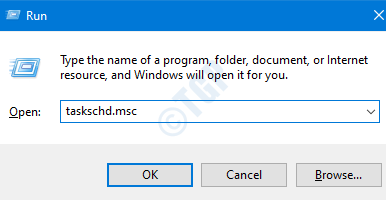
- 3312
- 1074
- Mr. Mitchell Hansen
A telemetria é um recurso que é ativado automaticamente no Windows 10. Isso coleta algumas informações importantes sobre o software instalado no sistema e seus dados de desempenho. Com esse recurso, os detalhes de uso de software específico, detalhes de uso de hardware etc. podem ser rastreados. A empresa diz que essas informações são usadas para aprimorar a funcionalidade e a experiência do usuário no sistema.
Conforme Microsoft,
A telemetria do Windows são dados técnicos vitais dos dispositivos Windows sobre o dispositivo e como o Windows e o software relacionado estão executando. É usado das seguintes maneiras:
- Mantenha o Windows atualizado.
- Mantenha o Windows seguro, confiável e com desempenho.
- Melhore o Windows - através da análise agregada do uso do Windows.
- Personalize superfícies de engajamento do Windows.
No entanto, se você deseja desativar esse recurso, este artigo mostra como ele pode ser alcançado usando um agendador de tarefas
Etapas para desativar a telemetria e a coleta de dados usando o agendador de tarefas
Etapa 1: Pressione Windows+r chaves ao mesmo tempo para abrir a janela de corrida, digite TaskSchd.MSc , e pressione Digitar.
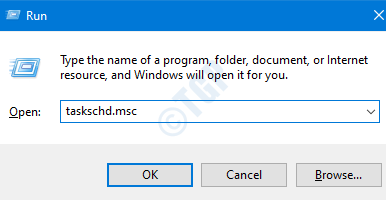
Etapa 2: verifique se você é o administrador, se não pressionar Ctrl+Shift+Enter ao mesmo tempo para abrir o agendador de tarefas no modo de administrador.
Etapa 3: Na janela do agendador de tarefas, navegue para Biblioteca de agendamento de tarefas> Microsoft> Windows> Programa de melhoria de experiência do cliente localização. No painel do meio, podemos ver algumas tarefas.
- Clique com o botão direito do mouse Na tarefa (exemplo, BTHSQM)
- Clique em Desativar
Repita o mesmo processo para todas as tarefas no painel do meio.(Como exemplo, na captura de tela abaixo, temos que desativar todas as três tarefas)
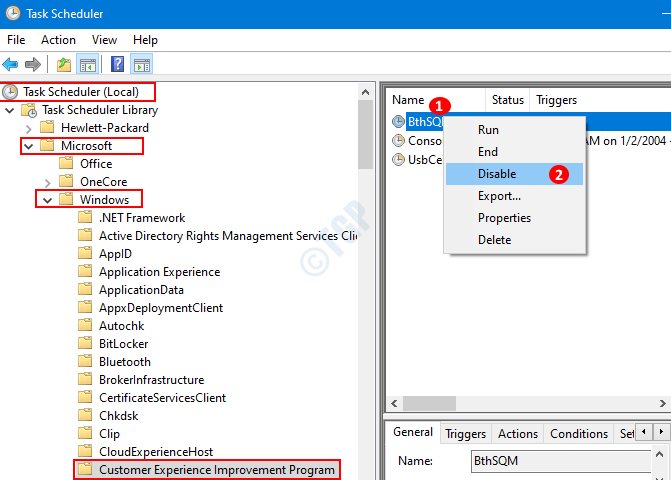
Agora você pode ver que a telemetria e a coleta de dados foram desativadas do seu sistema.
Você também pode verificar, como desativar a telemetria usando ajustes de registro, sob Desative a telemetria indo na página de destino.
Espero que isso tenha sido informativo. Obrigado pela leitura.
- « Sistema Falha no Sistema Explorer.ERRO EXE no Windows 10 Fix
- Conectado ao wifi, mas sem conexão com a Internet? Veja como consertar »

